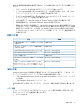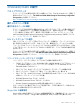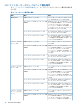HP 6400/8400 Enterprise Virtual Array ユーザーガイド - Japanese (5697-2032, July 2012)
• 以下の文字を使用可: ! “ # $ % & ‘ ( ) * + , - . / : ; < = > ? @ [ ] ^ _ ` { | }
• 以下の文字は使用できません: space ~ \
パスワードを入力するには、以下の手順に従ってください。
1. 8~16 文字の一意のパスワードを選びます。
2. デフォルトメニューが表示されたら、 を 3 回押して、[System Password] を表示します。
3. を押して、[Change Password?] を表示します。
4. [Enter] を押して確定します。
デフォルトパスワードの「AAAAAAAA~~~~~~~~」が表示されます。
5. または を押して、変更したい最初の文字を選択します。
6. を押してこの文字を確定し、次の文字を選択します。
7. 手順を繰り返して、残りのパスワード文字を入力します。
8. [Enter] プッシュボタンを 1 回押してパスワードを確定し、デフォルト表示に戻ります。
HP P6000 Command View のインストール
HP P6000 Command View は、管理サーバーにインストールされます。 HP P6000 Command
View の最新バージョンが動作している場合は、インストールは不要です。 最新バージョンを、
HP の以下の Web サイトで確認してください。
http://h50146.www5.hp.com/products/storage/software/cv_eva/ (日本語)
詳細については、『HP P6000 Command View インストールガイド』を参照してください。
オプションの EVA ソフトウェアのライセンスのインストール
オプションの EVA ソフトウェアを購入した場合は、ライセンスのインストールが必要です。
Enterprise Virtual Array のオプションのソフトウェアとして、HP P6000 Business Copy および
HP P6000 Continuous Access があります。 インストール手順は、ライセンスに含まれていま
す。
34 Enterprise Virtual Array の起動